لیست کامل کدهای خطای پرینترهای HP و راه حل آنها
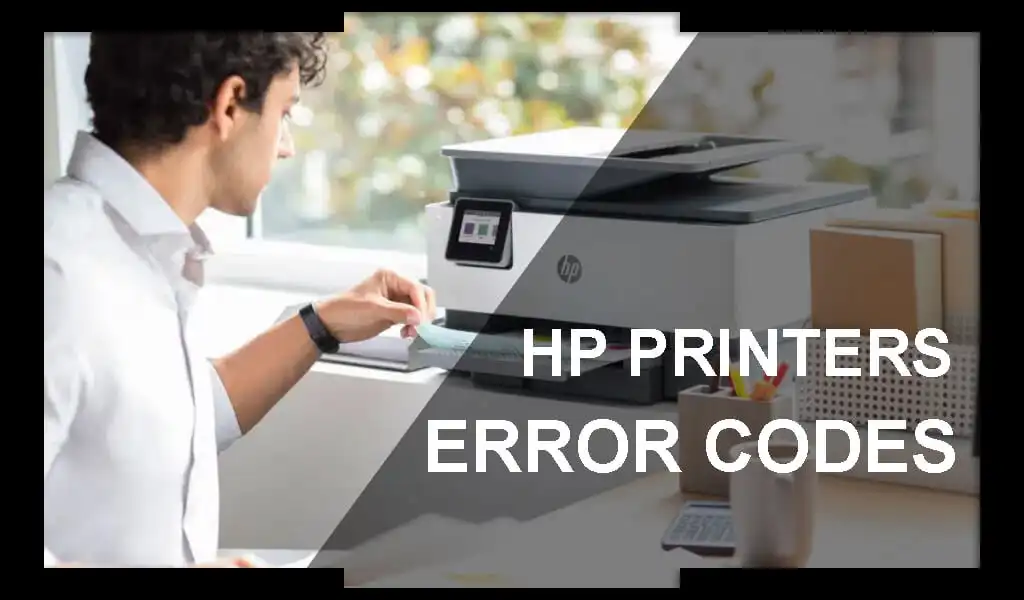
کدهای خطای پرینترهای HP و راه حل آنها
کدهای خطای پرینترهای HP و دانستن راه حل آنها، برای کاربرانی که با محصولات این کمپانی سر و کار دارند؛ میتواند بسیار راهگشا باشد. زیرا در برخی مواقع خود کاربر میتواند، مشکل پیش آمده را حل کند. و باعث صرفه جویی در هزینه و زمان شود. چرا که تعمیرات پرینترهای HP در برخی موارد، کاری سهل و آسانی است.
البته در صورتی که حداقل دانش فنی را در رابطه با تعمیرات پرینتر ها داشته باشید.
در واقع کاربر خود میتواند، پروسه اولیه عیب یابی پرینتر را براساس کدهای خطایی که خود دستگاه پرینتر اعلام میکند؛ انجام دهد. در ادامه برخی از متداولترین ارورهای پرینترهای HP را که ممکن است با آنها مواجه شوید را مورد بررسی قرار میدهیم.
آنچه در ادامه خواهید خواند
کد خطای 02: "Warming Up" یا "گرم شدن " در پرینترهای HP
این خطا به منزله اختلال در گرم شدن پرینتر است. اما لزوما به این معنا نیست که قطعهای در سیستم خراب شده باشد. برای هر پرینتر، یک زمان مشخص تعریف شده، که در آن زمان به طور کامل برای چاپ آمادهسازی (Initializing) شود. حال اگر سنسورهای حرارتی پرینتر در مدت زمان تعریف شده، دمای معینی را که دستگاه برای عملکرد خود نیاز دارد را دریافت و تایید نکنند. خطای 02 نمایش داده میشود.
دلیل ارور 02 در پرینترهای HP:
در بهترین حالت این مشکل میتواند به خاطر دمای محیط باشد. چرا که هیتر برای گرم کردن پرینتر نیاز به زمان بیشتری دارد. اما دلایل دیگری نیز میتواند داشته باشد. نظیر خرابی هیتر، معیوب بودن سنسورهای حرارتی، و یا درست عمل نکردن پاور دستگاه زیرا جریان مورد نیاز برای گرم شدن هیتر را نمیتواند تامین کند.
راه حل خطای Warming Up
سیستم را یک بار روشن و خاموش کنید. در صورتی که مشکل هنوز پا برجا بود. این بار پرینتر را خاموش کرده و کابل پاور آن را از برق بکشید. سپس برای مدت یک دقیقه صبر کنید؛ تا دستگاه به طور کامل تخلیه الکتریکی شود. حال دوباره پرینتر خود را به برق وصل کرده و آن را روشن نمایید.
کد خطای 10: "Supplies Memory Error" یا "خطای حافظه"
این کد به شما بیانگر آن است که، مشکلی در تراشه کارتریج یا همان چیپست وجود دارد. در برخی مواقع و در پرینترهای نسبتا قدیمیتر، این مشکل در عمل چاپ مشکلی به وجود نمیآورد و شما میتوانید علیرغم وجود این خطا همچنان به عمل چاپ ادامه دهید.
دلایل خطای حافظه در پرینترهای HP:
نصب نادرست کارتریج ها داخل پرینتر، استفاده از کارتریجهای فیک، خرابی چیپ خوان، عایق شدن چیپ خوان به وسیله تونر و …..

راه حل رفع مشکل و ارور Supplies Memory Errors
بررسی نصب کارتریج:
کارتریجها را از پرینتر خارج کنید و مطمئن شوید که هیچ گونه مانعی در مسیر آنها وجود ندارد. کارتریجها را به درستی و با دقت مجدداً نصب کنید تا از قرارگیری صحیح آنها اطمینان حاصل شود.
استفاده از کارتریجهای اصل
استفاده از کارتریجهای غیر اصل یا ناسازگار میتواند باعث بروز این خطا شود. بهتر است از کارتریجهای اصلی و سازگار با پرینتر خود استفاده کنید.
تمیز کردن کانکتورها:
کانکتورهای الکترونیکی روی کارتریج و در داخل پرینتر را بررسی کنید. اگر این کانکتورها کثیف هستند، با یک پارچه نرم و خشک آنها را تمیز کنید.
راهاندازی مجدد پرینتر:
پرینتر را خاموش کرده و پس از چند دقیقه مجدداً روشن کنید. این کار میتواند به ریست شدن تنظیمات داخلی پرینتر کمک کند.
تعویض کارتریج:
اگر هیچکدام از روشهای بالا مشکل را حل نکرد، ممکن است نیاز به تعویض کارتریج باشد. برخی کارتریجها ممکن است به مرور زمان خراب شوند و نیاز به تعویض داشته باشند
بروز رسانی فریمویر (Frimware) پرینتر:
بررسی کنید که آیا فریمویر (Firmware) پرینتر شما بهروز است یا خیر. بروز رسانی فریمویر میتواند بسیاری از مشکلات سختافزاری و نرمافزاری را حل کند.
اگر دانش کافی را ندارید، اکیدا توصیه میشود که بروزرسانی Frimware را به یک متخصصی واگذار نمایید.
کد خطای 11: "Paper Out" یا "نبود کاغذ در سینی ورودی
در پرینترهای HP خطای “ Paper Out “ که معادل عددی آن ارور 11 میباشد، به منزله نبود کاغذ در پرینتر و یا درست قرار نگرفتن برگه های کاغذ در سینی پرینتر است. همچنین میتواند به این دلیل باشد که سنسور تشخیص کاغذ معیوب و یا کثیف شده باشد.
راه حل رفع مشکل "Paper Out" یا خطای 11:
بررسی سینی کاغذ:
اطمینال حاصل کنید که در سینی ورودی پرینتر، کاغذ وجود دارد. بهتر است که بیشتر از چند برگ کاغذ در آن موجود باشد.
بررسی کاغذ:
بررسی کنید که کاغذهای موجود در سینی ورودی پرینتر، سالم باشند و پارگی و چسبیدگی و در کل مخدوش نباشند.
هم وزن کاغذی که استفاده میکنید، با تنظیمات کاغذ و توان پرینتر مغایرت نداشته باشد.
تنظیم سینی کاغذ:
در سینی ورودی کاغذ تمام پرینترها (چه کشویی باشد، چه جلو باز) دو گونیا وجود دارد.که برای طراز عمودی و افقی کاغذها مورد استفاده قرار میگیرند. این گونیاها را طوری تنظیم کنید که کاغذ دقیقا در وسط سینی ورودی پرینتر قرار گیرد.
تمیز کردن سنسورها:
سنسورهای کاغذ را بررسی و تمیز کنید تا مطمئن شوید که هیچ گرد و غبار یا ذرات کاغذی در سنسورها وجود ندارد.
اگر دانش فنی کافی را برای جایگاه و نحوه تمیز کردن اپتیک سنسورها ندارید، اکیدا توصیه میشود، که با یک کارشناس مشورت نمایید، چرا که در این مرحله کمترین بی دقتی و اشتباه، ممکن است باعث مشکلات بزرگ بیشتری شود. (نظیر سوختن سنسور و یا فرمتر و …
کد خطای 12: "Open or no EP"
خطای 12 یا همان Open or No EP در پرینترهای HP بیشتر در ارتباط با کارتریج است. که دلالت بر عدم کارکرد صحیح خود کارتریج و قطعات مرتبط با آن است. این دلایل میتواند:
دلایل خطای 12: " Open or no EP"
کارتریج ها به درستی در جای خود قرار نگرفته است
قرارگیری نادرست کارتریج (درپرینترهای سیاه و سفید) یا کارتریج ها (در پرینترهای رنگی) در جای خود که باعث عدم اتصال صحیح و ارتباط آنها با پرینتر میشود.
چیپ خوان کارتریج یا سنسور شناسایی کارتریج ها
اگر چیپ خوان سیستم مشکلی داشته باشد، سیستم مرکزی پرینتر کارتریج را شناسایی نمیکند، و به طور پیش فرض این موضوع را در نظر میگیرد که داخل سیستم کارتریج وجود ندارد
نبود کارتریج در پرینتر
اگر کارتریج در دستگاه موجود نباشد و یا پرینتر نتواند آن را به درستی شناسایی کند، این خطا نمایش داده میشود.
باز بودن درپوش و یا کشوی کارتریج ها
این خطا همچنین میتواند بر اثر باز بودن و یا درست بسته نشدن درپوش کارتریج ها اتفاق بیفتد
منبع تغذیه یا PSU
اگر قسمت High Votage منبع تغذیه مشکل داشته باشد، کاغذها و همچنین تونر کارتریج هیچ تاثیری روی هم نخواهند داشت.
راه حل رفع مشکل "Open or no EP" یا خطای 12:
بررسی و نصب مجدد کارتریج ها:
– |بتدا پرینتر را خاموش کرده و آن را از برق جدا کنید. (برای احتیاط 30 ثانیه صبر کنید)
– درپوش و یا کشوی کارتریج ها را باز کرده و آنها را به آرامی از پرینتر خارج کنید.
– کارتریج یا کارتریج ها را از لحاظ بصری بررسی کنید و اطمینان حاصل نمایید که مشکلی ندارند. منظور شکستگی، داشتن چیپست و …
– همچنین داخل پرینتر و زیر محلی که کارتریج ها در آنجا قرار میگیرند را نیز بررسی کنید تا از وجود عاملی غیر عادی در آنجا مطمئن شوید.
– درپوش پرینتر را بسته توجه نمایید که به درستی و بدون هیچ مانعی بسته میشود.
– حال پرینتر را به برق متصل کرده و آن را روشن نمایید.
تعویض کاغذها:
کاغذهایی که از آنها استفاده میکنید را عوض کنی. حتی اگر همیشه از همان کاغذ استفاده میکردید و میکنید. در اینجا تنها دسته کاغذ موجود در پرینتر را عوض کنید.
اگر با تمام کارهایی که گفته شد، مشکل پرینتر حل نشد، با کارتریج های دیگر همین مراحل را انجام دهید. تا از نبود مشکل در کارتریج ها مطمئن شویم.
اگر باز مشکل پا برجا بود هیچ کار اضافه دیگری انجام ندهید، چرا که ممکن است مشکل از قسمت High Voltage منبع تغذیه، اتصالات کارتریج نظیر Drum و یا چیپ خوان، و یا سنسور درپوش پرینتر باشد.
کد خطای 13: "Paper Jam" یا "گیرکردن کاغذ"
این ارور معمولا زمانی رخ میدهد که کاغذ قرار گرفته در پرینتر ضخیم تر از مقداری است که دستگاه توان چاپ بر روی آن را داشته باشد. اما میتواند مشکلات دیگری نیز داشته باشد که در مقاله “علت گیر کردن کاغذ در پرینتر و راه حل آن در 4 مرحله” به طور مفصل به آن پرداخته شده است.
کد خطای 14: "عدم تشخیص کارتریج No EP Cartridge"
این error شباهت زیادی به خطای 12 دارد، با این تفاوت که در کد ارور 12 کارتریج ها شناخته میشوند، اما از لحاظ مکانیکی مشکل دارند. ولی در خطای 14 دستگاه از لحاظ الکترونیکی نمیتواند با کارتریج ارتباط برقرار کند، که علت آن وجود مشکل در چیپ ست کارتریج می باشد.
کد خطای 16: "تونر کم Toner Low"
کد خطای 16 در پرینترهای HP در هر دو فناوری لیزری و جوهرافشان، به این معناست که تونر و یا جوهر کارتریج ها رو به اتمام است. که با توجه به استاندارد طراحی هر پرینتر زمان اعلام آن متفاوت است. اما معمولا زمانی که تونر یا جوهر کارتریج ها به 15% برسند این خطا از سمت پرینتر داده میشود.
که البته بیشتر یک Warning (هشدار) است تا یک خطا(Error)
کدخطای 20: پرشدن حافظهی داخلی Memory Overflow
این خطا بیانگر آن است که، حجم فایل ارسال شده برای چاپ بزرگتر از حافظه داخلی پرینتر است و دستگاه نمیتواند آن را بارگذاری کند. برای حل این مشکل ابتدا DPI چاپ را کاهش دهید و یا گزینه Collate را غیرفعال کنید. که معمولا با این دو کار مشکل برطرف میشود. در نهایت اگر مشکل حل نشد باید حجم فایل را کاهش دهید.
کد خطای 21: بالا بودن حجم فایل Print Overrun
حجم فایل چاپی بیشتر از ظرفیت حافظه داخلی پرینتر می باشد. این ارور مشابه کد خطای 20 است، برای رفع آن حجم فایل ارسالی را کم کنید یا حافظه جانبی پرینتر را افزایش دهید.
کد خطای 22: "خطای پیکربندی I/O Configuration"
این خطا بدلیل اتصال نادرست بین پرینتر و سیستم رخ میدهد. که معمولا با تعویض کابل USB رفع میشود.
کد خطای 24: "پرشدن حافظه Job Memory Full"
تعداد دفعات فایلهای بارگذاری جهت پرینت بیش از حد مجاز میباشد، فایلهای ارسالی را از کنترل پنل سیستم کنسل و پاک کنید این خطا برطرف خواهد شد.
کد خطای 25: "پر شدن حافظه XXX Memory Full"
این کد خطا همان مشکلات خطای 21 و25 را نشان میدهد و راه حل یکسانی برای برطرف کردن این ارور ها وجود دارد.
کد خطای 30: "PS Error16"
درواقع خطای PostScript به کاربر نشان میدهد که باید فایل PostScript دیگری را امتحان کند. همچنین میتواند SIMM را دوباره تنظیم کند.
کد خطای 31: "خرابی دیسک Error Disk Failure"
کد خطای Error Disk Failure به دلیل خرابی درایو دیسک سخت پرینتر یا یکی از دلایل زیر می باشد :
- ممکن است پرینتر را در حین کار از کابل برق جدا کرده باشید
- در حین کار به پرینتر ضربه وارد شده باشد
- کابل usb را حین کار قطع و وصل کرده باشید
برای رفع این ارور SELECT روی را فشار دهید تا این مسئله برطرف شود. چنانچه ارور دوباره ظاهر شود، ممکن است مشکل سخت افزاری داشته باشید.
کد خطای 40: "خطای انتقال داده Data Transfer Error"
بروز خطای Data Transfer Error نشان دهندهای عدم اتصال بین سیستم کامپیوتر و پرینتر است.
این عدم اتصال ممکن است بخاطر شل شدن و جداشدن کابل از سیستم و یا خراب شدن کابل باشد، در این صورت با تعویض کابل این خطا برطرف خواهد شد.
در صورتی که اتصال چاپگر شما بصورت شبکه است، تنظیمات IP را بررسی کنید تا مطمئن شوید که چیزی تغییر نکرده است و همه چیز همانطور که باید مطابقت دارد. در بعضی مواقع با فشار دادن دکمه “SELECT” این خطای پرینتر hp را می توان برطرف کرد.
کد خطای 41: "خطای موقت موتور چاپ Temporary Print Engine Error"
ارور 41 در واقع بودن یک خطای جزئی در موتور پرینترhp را نشان میدهد.با خاموش و روشن کردن چاپگر این ارور رفع خواهد شد.
کد خطای 49: "خطای چاپگر یا خطای ارتباطی Temporary Print Engine Error"
معمولاً این ارور زمانی اتفاق میافتد که چاپگر تلاش میکند عملی را انجام دهد که سختافزار قادر به انجام آن نیست یا ممکن است برای انجام آن طراحی نشده باشد.
به طور کلی، خطای سرویس 49 وضعیتی است که چاپگر نمی تواند فایل ارسال شده را پردازش کند. در برخی موارد فایل خراب است و در موارد دیگر سیستم عامل پرینتر به سادگی نمی تواند آن فایل را تفسیر کند. در هر صورت، برای رفع خطای 49 پرینتر hp موارد زیر را امتحان کنید:
- چاپگر را خاموش کنید و صف چاپ را برای آخرین کار ارسالی بررسی کنید. آن کار را حذف کنید و چاپگر را دوباره روشن کنید. سپس کارهای باقی مانده باید شروع به چاپ کنند. به خاطر داشته باشید که اگر چندین کاربر به آن چاپگر ارسال می کنند، ممکن است هر یک از آنها فایل خراب را ارسال کرده باشند.
- اگر خطا بیش از یک بار در هفته رخ می دهد، مطمئن شوید که بازیابی خودکار با استفاده از کنترل پنل یا سرور وب جاسازی شده (EWS) فعال باشد.
کد خطای 50: "خطاهای مربوط به فیوزر x - Fuser Error"
خطای 50 در همه ای موارد نشانگر مشکلات مدارهای پشتیبانی، برق و فیوزر میباشد.
کد خطای 50.1: "Fuser Error"
مشاهده کد”50.1″ روی صفحه پرینتر این اخطار را به شما می دهد که بدانید فیوزینگ پرینتر هنوز در حال گرم شدن است.
کد خطای 50.2: "Fuser Error"
فیوزینگ برای آماده شدن باید به حداقل دما برسد، این ارور وقتی ظاهر می شود که تایم آماده شدن فیوزینگ برای گرم شدن به اتمام رسیده و هنوز گرم نشده باشد.
کد خطای 50.3: "Fuser Error"
دمای فیوزر بیشتر از حد استاندارد میباشد.
کد خطای 50.4: "Fuser Error"
در این خطا فیوزر یا برد پاور دستگاه پرینتر معیوب میباشد.
کد خطای 50.5: "Fuser Error"
فیوزر مناسب دستگاه پرینتر نمیباشد.
کد خطای 50.6: "Fuser Error"
این خطا می تواند به دلیل گرمای بیش از حد رخ دهد. که نشان میدهد فیوزر خراب شده یا داخل دستگاه چاپگر ترکیده است.
کد خطای 50.7: "Fuser Error"
به دلیل فشار فیوزر، موتور درایور کار نمی کند، که احتمال سوختگی و یا از کار افتادن موتور وجود دارد.
کد خطای 50.8: "Fuser Error"
ساب ترمیستور به خاطر دمای پایین تر فیوزر از کار افتاده است.
کد خطای 50.9: "Fuser Error"
ساب ترمیستور به خاطر دمای بالا تر فیوزر از کار افتاده است.
این کدهای خطای فیوزر 50.x – Fuser Error معمولاً نیاز به کمک یک متخصص تعمیرات پرینتر hp دارند.
کد خطای 51: "خطای تشخیص پرتو Beam Detect Error"
کد خطای 51 تشخیص از دست دادن پرتو است. این کد خطا بسته به مدل چاپگر شما ممکن است کابل خراب بین کنترلر DC و دستگاه لیزر/اسکنر باشد. گاهی فقط با نصب مجدد کابل باعث می شود که این خطا برطرف شود اما در نهایت باز می گردد.
کد خطای52: "خطای سرعت اسکنر Incorrect Scanner Speed Error"
این خطا نشان دهنده سرعت نامناسب اسکنر hp می باشد. معمولاً به دلیل خرابی موتور اسکنر یا سیم کشی معیوب است.
کدهای خطای52( 52.1 و 52.2) همه به وجود مسئلهای در صفحه ی لیزر اسکنر چاپگر اشاره دارند که منعکس کننده یک پرتو لیزر در واحد تصویربرداری است.
کد خطای 54: "خطای چرخش چرخ دنده Printer Error Cycle Powe"
دلایل زیادی می توانند باعث بروز کد خطای Printer Error Cycle Power شوند. در چند مدل پرینترhp لیزر جت به این معنی که نوار آب بندی کارتریج تونر جدا نشده است. یا چرخ دنده رابط بین موتور و کلاچ دچار مشکل شده و یا کلاچ شناسایی نشده باشد.
کد خطای 55: "عدم ارتباط داخلی Internal Communication Problem / Controller Error"
به احتمال زیاد این خطا به دلیل اتصال ضعیف بین کنترلر DC و فرمت کننده رخ داده است. که در این صورت باید برد فرمتر یا DC کنترلر را عوض کنید یا دستگاه پرینتر را بروزرسانی کنید. در موارد بسیار کمی ممکن است به دلیل DIMMS سیستم عامل یا مشکلات درایور نیز باشد.
کد خطای 56: "خطای پرینتر Printer Device Error"
ظاهر شدن خطایPrinter Device Error بسته به نوع و مدل پرینتر معانی متفاوتی داشته باشد. مراحل زیر را برای رفع ارور 56 پرینتر hp امتحان کنید:
1. اطمینان حاصل کنید که سینی کاغذ به درستی نصب شده است.
2. پشته ساز اصلی را مجدداً نصب کنید.
3. مطمئن شوید که پیکربندی چاپگرها درست است.
4. در نهایت یک بار دیگر فرآیند ریست را امتحان کنید
کدخطای 57.xx: "خرابی فن / چرخ دنده ها ضبط شد / خطای کارت حافظه"
کد 57 خطای دیگری که بسته به نوع و مدل پرینتر لیزری می تواند معنی مختلفی داشته باشد. در سری جدید خطای پرینتر های hp نشان میدهد که یک یا چند فن دچار ایراد شده اند. این کد ارور در چاپگر های قدیمی نشان دهنده مشکل در حافظه و یا چرخ دنده ها میباشد.
کد خطای Error" :57.xx"
کد 85 یکی از ارور های رایج پرینتر hp میباشد، که دلایل بسیاری از آن میتواند ناشی از معیوب بودن سنسورها، کنترل حافظه، فن ها، کنترل برق یا DC باشد.
کد خطای 59: "Motor Error"
ارور موتور می تواند مربوط به یک مشکل که در یکی از موتورها (موتور اصلی، موتور فیوزر، موتور درام تصویر یا موتور ETC) ایجاد شده باشد. ارور 59 در پرینترهای مدل قدیمی مربوط به مشکلات حافظه است. از سوی دیگر پرینترهای مدل جدیدتر نیاز به نگاهی از متخصصینHP دارند.
کد خطای Error" :60.xx"
ارور 60.xx بسته به مدل پرینتر به معنای یکی از این دو مورد است، در پرینتر مدلهای بروزتر این خطا در سینی بالابر موتوری رخ می دهد، این مشکل را می توان با بررسی سینی هر چیزی که جلوی راه آن را مسدود می کند برطرف کرد. و در پرینتر مدل های قدیمی این کد به نقص حافظه اشاره دارد، می توانید برای رفع این کد خطا حافظه را دوباره نصب یا تعویض کنید.
کد خطای 61: "Formatter, Memory Error"
ارور Formatter, Memory Error این اخطار را به شما می دهد که حافظه به درستی نصب نشده است یا سیمکارتهای حافظه معیوب هستند. برای برطرف کردن این ارور میتوانید تراشههای حافظه را دوباره نصب کنید. و در صورت نمایش دوباره، ممکن است مجبور شوید تراشه ها را جایگزین کنید. البته که باید گفت گاهی ارور 61 نشان دهنده وجود مشکل در برد فرمتر میباشد که باید برد را جایگزین کنید.
کد خطای 62: "Memory Error, Defective Formatter Board"
این کد خطا همان مشکلات خطای 61 را نشان میدهد. برای رفع آن کد 61 را مطالعه بفرمایید
کد خطای 63: "Defective Formatter Board"
این کد خطا همان مشکلات خطای 61 را نشان میدهد. برای رفع آن کد 61 را مطالعه بفرمایید


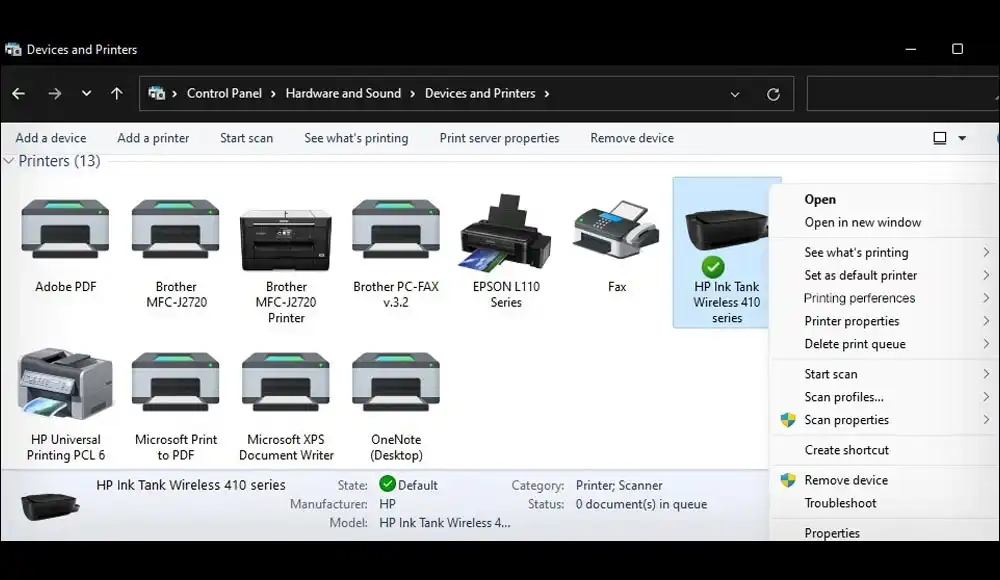







میخواستم بپرسم که آیا راهحلهای ارائه شده برای مدلهای مختلف پرینتر HP یکسان است یا تفاوت دارد؟
خواهشمندم در صورت امکان، راهنمای کاملی برای رفع مشکلات رایج در مدلهای جدیدتر پرینترهای HP منتشر کنید.
میشه یه راهنمایی برای رفع ارور E8 هم بذارید؟ خیلی گیرم
کد E3 برای پرینتر HP چیه؟ توی این مقاله چیزی در موردش پیدا نکردم.
با تشکر از اطلاعات مفیدتان، مقاله شما بسیار کاربردی و دقیق بود
وای، دقیقا همون اروری که من داشتم رو اینجا توضیح داده بودید. مرسی!
محتوای آموزشی عالی و سخاوتمندانه